Az elmúlt években az Apple számos iPhone készüléket adott ki nagy képernyővel, mint az iPhone 7 Plus / 8 Plus. Az Apple először használja az iPhone X-es OLED-képernyőt. Ez több felhasználó számára vonzza a TV-műsorokat és más eszközöket az eszközökön.

Ennek eredményeképpen sok videotartalmat gyűjthet, és nincs helye más dolgoknak. A megoldás egyszerű, törölve őket az iOS eszközön. De a dolgok nem annyira egyszerűek, mert a TV-műsorokat az iCloud-ról kell törölni, ha a riasztástól nincs elég tárhely. Szerencsére elmondjuk, hogyan törölheti az alábbi iCloud TV-műsorokat.
- 1 rész: TV-műsorok törlése az iCloudból
- 2 rész: Hogyan lehet visszaállítani a törölt TV-műsorokat az iCloud-tól
- 3. rész: Gyakran feltett kérdések a TV-műsorok iCloud-ból történő törléséről
rész 1: Hogyan lehet törölni a TV-műsorokat az iCloud-tól
Ebben a részben megismerkedhet a TV-műsorok iCloudból történő törlésének általános módjaival az iOS-eszközön és a számítógépen.
Way 1: TV-műsorok törlése az iCloud-ról TV alkalmazással
Végül az Apple bemutatta az új TV-alkalmazást, hogy megnézze és szinkronizálja mindazt, amit az iOS-eszközökön néz. A TV-műsorok iCloudból történő törlésének módja egyszerű: távolítsa el őket a TV-alkalmazásból.
1 lépés. Nyissa meg az Apple TV alkalmazást a kezdőképernyőről, és lépjen a "Letöltött" mappába.
2 lépés. Keressen meg minden nem kívánt tévéműsort, nyomja meg hosszan a "Letöltött" gombot a tévéműsor neve alatt, amíg az előugró üzenet meg nem jelenik.
3 lépés. Érintse meg a "Letöltés eltávolítása" elemet a tévéműsor törléséhez az iCloudból és az iOS-eszközről.
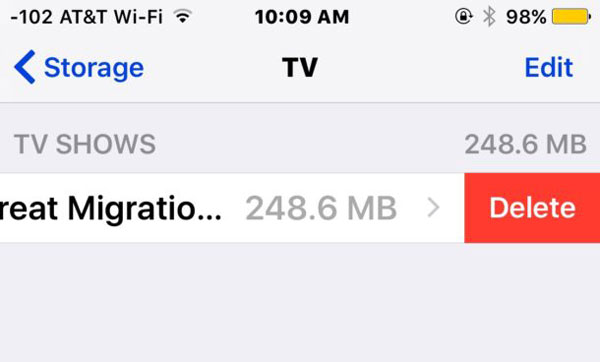
Way 2: A TV-műsorok törlése az iCloud-ról a Beállítások segítségével
Ha nem találja meg a Letöltés gombot a TV alkalmazásban, ne aggódjon; mert nem csak Ön találkozik ilyen problémával. A TV-műsorok iCloudból való törlésének másik lehetősége a Beállítás alkalmazás.
1 lépés. Indítsa el a Beállítások alkalmazást a kezdőképernyőn, érintse meg a nevét, és lépjen az "Általános"> "Tárolás és iCloud használat" lehetőségre, válassza a "Tárolás kezelése" lehetőséget a "Tárolás" szektorban.
2 lépés. Görgessen lefelé, és keresse meg a TV alkalmazást a listán, érintse meg azt. Válassza ki a nem kívánt tévéműsort, csúsztassa balra az ujját, és nyomja meg a "Törlés" gombot.

Way 3: A TV-műsorok törlése az iCloud alkalmazásból a Videók alkalmazás segítségével
Sajnos az Apple nem tette közzé a TV-alkalmazást minden régióra. Ha még mindig van a Videók alkalmazás, a TV-műsorok iCloudból történő törlésének folyamata kicsit más.
1 lépés. Futtassa a „Videók” alkalmazást, és az alsó sávból lépjen a „TV-műsorok” fülre.
2 lépés. Húzza balra a törölni kívánt epizódot, és koppintson a "Törlés" gombra a tévéműsor törléséhez az iCloudból és eszközéről.
3 lépés. Vagy érintse meg a "Szerkesztés" lehetőséget a képernyő jobb felső sarkában, és nyomja meg a "Törlés" gombot, és nyomja meg a "Törlés" gombot az eltávolításhoz.
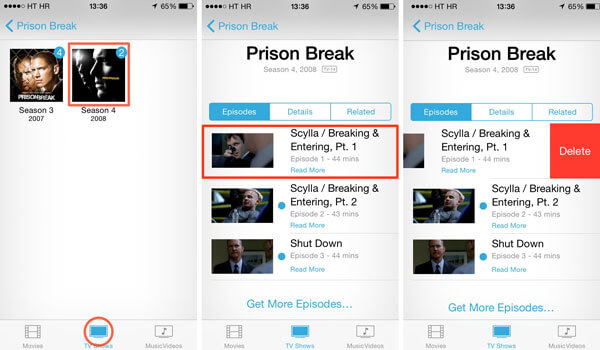
Way 4: A TV-műsorok törlése az iCloud-ról az Apple Music segítségével
Ha előfizetett az Apple Music-ra, és az iTunes Store helyett TV-műsorokat adott az eszközökhöz, kövesse az alábbi útmutatót a TV-műsorok iCloudból történő törléséhez.
1 lépés. Nyissa meg az Apple Music alkalmazást, lépjen a "Könyvtár" fülre, és keresse meg az eltávolítani kívánt tévéműsort.
2 lépés. Használja a 3D Touch funkciót, vagy nyomja meg hosszan az epizódot, majd a menülistában érintse meg az „Eltávolítás” elemet. Amikor a rendszer kéri, kattintson a "Letöltés eltávolítása" gombra a befejezéséhez.
3 lépés. Ismételje meg az 2 lépést más nem kívánt TV-műsorokban. Ha szeretné, ellenőrizze ezt a bejegyzést letöltések törlése iPhone-on.
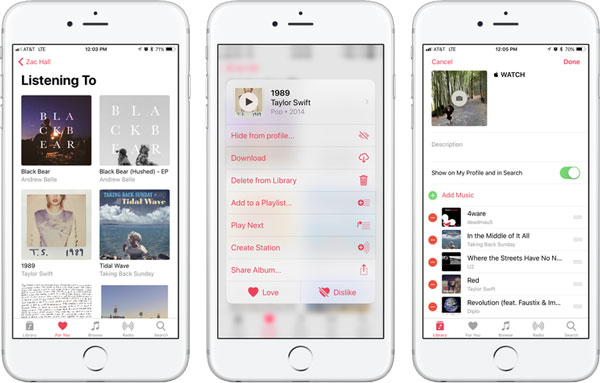
Way 5: Törölje az TV-műsorokat az iCloud-ról iTunes-on keresztül
Az iCloud TV-műsorainak kezeléséhez vagy törléséhez PC-n vagy Macen az iTunes jó lehetőség.
1 lépés. Csatlakoztassa iOS-eszközét a számítógépéhez a villámkábellel. Indítsa el az iTunes legújabb verzióját. Várja meg, amíg felismeri az eszközt, és kattintson a bal felső sarokban található "Eszköz" gombra.
2 lépés. Keresse meg a bal oldali sáv "Saját eszközön" területét, és válassza a "TV-műsorok" lehetőséget az összes megvásárolt vagy letöltött tévéműsor megjelenítéséhez.
3 lépés. Nyomja meg a "Ctrl" gombot (Windows) vagy a "Cmd" gombot (Mac), és válassza ki az összes tévéműsort, amelyet törölni szeretne. Kattintson a jobb gombbal, és válassza a "Törlés a könyvtárból" lehetőséget, hogy azt tegye, amit akar.
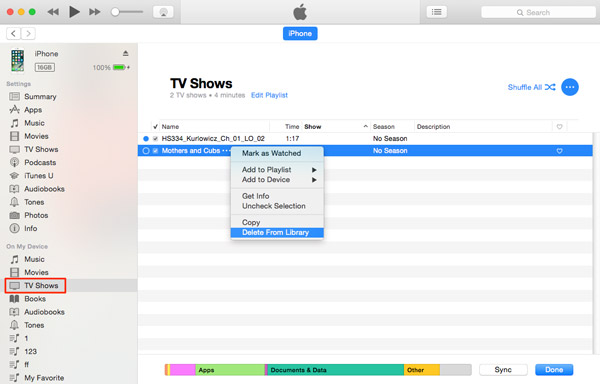
rész 2: Hogyan lehet visszaállítani a törölt TV-műsorokat az iCloud-tól
Az emberek inkább az új epizódokat nézik az iOS eszközökön. A régi TV-műsorok törlésével tévedésből eltávolíthatja az újakat, mit tehet, hogy visszaszerezze őket? Az új TV-műsor automatikusan szinkronizálható az iCloud-szal, de nem tudja megnyitni az iCloud-mentést, és külön-külön visszaállítani. Apeaksoft iPhone Data Recovery képes segíteni Önnek. Főbb jellemzői:
- Az iCloud mentési és kivonási adatainak szkennelése a törölt TV-műsorok helyreállításához külön-külön az iCloud-ról.
- Helyezze vissza az összes TV-műsort vagy bizonyos epizódokat az iCloud biztonsági másolatából a számítógépre.
- A TV-műsorok mellett számos adattípuson is működik, mint például a zene, a filmek, a dokumentumok, a fényképek, a kapcsolatok stb.
- Minden iOS-eszközt támogat, beleértve az iPhone 17/16/15/14/13/12/11, iPad/iPad Pro/Air/mini vagy korábbi generációkat, valamint az iPod Touch-ot.
- Windows 11/10/8/8.1/7/XP és macOS rendszeren is elérhető.
Röviden, ez a legegyszerűbb módja a törölt fotók helyreállításának az iCloud-tól.
Hogyan lehet visszaállítani az iCloud TV-műsorokat az iPhone Data Recovery segítségével
1 lépés. Jelentkezzen be az iCloud-ba
Töltse le és telepítse az iPhone Data Recovery programot a számítógépre. A Windows és a Mac számára egy verzió létezik. Indítsa el a szoftvert, és válassza a fő felületen a „Helyreállítás iCloud biztonsági mentési fájlból” lehetőséget. Az iCloud biztonsági másolatának eléréséhez jelentkezzen be Apple ID-jével és jelszavával a jobb oldalon.

2 lépés. A TV-műsorok előnézete az iCloud biztonsági mentésében
Válasszon egy megfelelő iCloud biztonsági másolatot a listáról, és kattintson a "Letöltés" gombra a biztonsági másolat fájl mellett a teljes biztonsági másolat vizsgálatának megkezdéséhez. Ha elkészült, akkor az adatablakba kerül. Ezután válassza a bal oldali szalagon az „Alkalmazásvideók” lehetőséget az összes tévéműsor letöltéséhez az iCloud biztonsági mentéséből.

3 lépés. Helyezze vissza a törölt TV-műsorokat az iCloud-tól
Jelölje be az egyes tévéműsorok előtti jelölőnégyzeteket, amelyekhez vissza szeretne térni az iCloudból, majd kattintson az alján található "Helyreállítás" gombra. Ezután válasszon egy mappát a tévéműsorok mentéséhez, majd kattintson újra a „Helyreállítás” gombra a TV-műsorok törlésének helyreállításához az iCloudból.
rész 3: GYIK a TV-műsorok iCloud-ból történő törlésével kapcsolatban
1. Mi a teendő, ha nem tudom törölni a filmemet vagy a TV-műsoromat?
Ha filmjeit vagy TV-műsorait a felhőben tárolja, akkor nem tudja törölni őket a készülékről. Ha nem akarja, hogy megjelenjenek a felhőben, csak rejtsd el őket.
2. Hogyan lehet elrejteni a filmeket és a TV-műsorokat az iTunes programtól?
Nyissa meg a számítógépen az iTunes alkalmazást. Az iTunes ablak menüsorában kattintson a Fiók elemre, majd a Beszerzett elemre. Keresse meg az elrejteni kívánt elemet. Ezután tartsa a mutatót az elem felett, amíg meg nem jelenik a vásárlás elrejtésének gombja.
3. Hogyan lehet a TV-műsorokat újra letölteni az iTunesba a Windows PC-re?
Indítsa el az iTunes alkalmazást a számítógépen. A bal oldali sávban lépjen az iTunes Store-ba, keresse meg a TV-műsorokat, majd kattintson a Gyors linkek oszlopban a Beszerzett elemre. Ezután kattintson a választott TV-sorozatra. Ezután keresse meg az új epizódot, amelyet újra letölteni szeretne.
Következtetés:
A fenti bemutató alapján meg kell értenie, hogyan törölheti az iCloud TV-műsorát különböző helyzetekben. Reméljük, hogy útmutatók segíthetnek abban, hogy könnyebben kezelhessék az iCloud TV-műsorát. Másrészt, az Apeaksoft iPhone Data Recovery a legjobb módja annak, hogy visszaszerezze a törölt TV-műsorokat az iCloud-tól. Most már nyugodtan kezelheti kedvenc TV-műsorát a készüléken.




